华为怎么投屏
投屏的方法有多种,以下是详细说明:
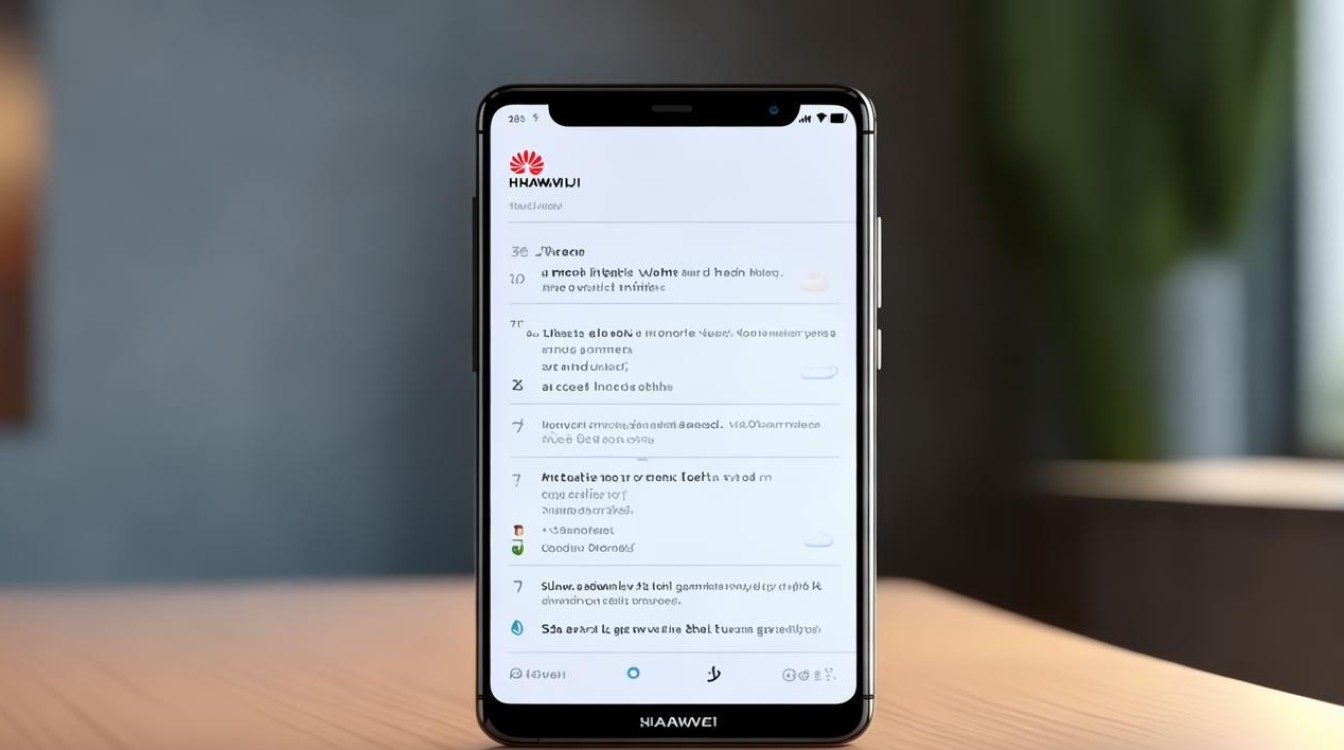
无线投屏
-
使用手机自带投屏功能
- 操作步骤:从华为手机屏幕顶部向下滑动打开通知栏,点击“无线投屏”图标(若通知栏中没有该图标,可点击通知栏右上角的编辑按钮,在快捷开关中找到并添加“无线投屏”),手机会自动搜索附近可投屏的设备,选择要连接的大屏设备(如智能电视、支持投屏的电脑等)名称并点击,根据大屏设备上的提示完成连接确认,连接成功后,手机屏幕画面就会实时投射到大屏上。
- 投屏模式:一般有镜像模式和扩展模式,镜像模式下,手机屏幕与大屏显示完全一致,手机上的任何操作都会同步显示在大屏上,适合展示手机内容;扩展模式下,大屏会扩展手机屏幕,可将手机应用拖到大屏上显示,实现多任务操作,比如一边在手机上聊天,一边在大屏上看视频。
- 注意事项:确保手机和要投屏的设备连接到同一无线网络,否则可能无法搜索到设备或投屏不稳定。
-
使用第三方投屏软件(以AirDroid Cast为例)
- 操作步骤:在华为手机和接收设备(如电脑、电视等)上都下载安装AirDroid Cast软件,在接收设备上打开软件后会显示投屏码,然后在华为手机上打开投屏软件,点击屏幕投射,输入接收设备上的投屏码,若选择远程网络投屏,在手机上需登录高级会员账号才能使用。
- 优势:跨平台性强,只要设备能安装该软件,就能实现投屏,且操作相对简单,对电脑系统没有限制,无论Windows、Mac还是Linux都能使用。
有线投屏
-
使用HDMI转接线
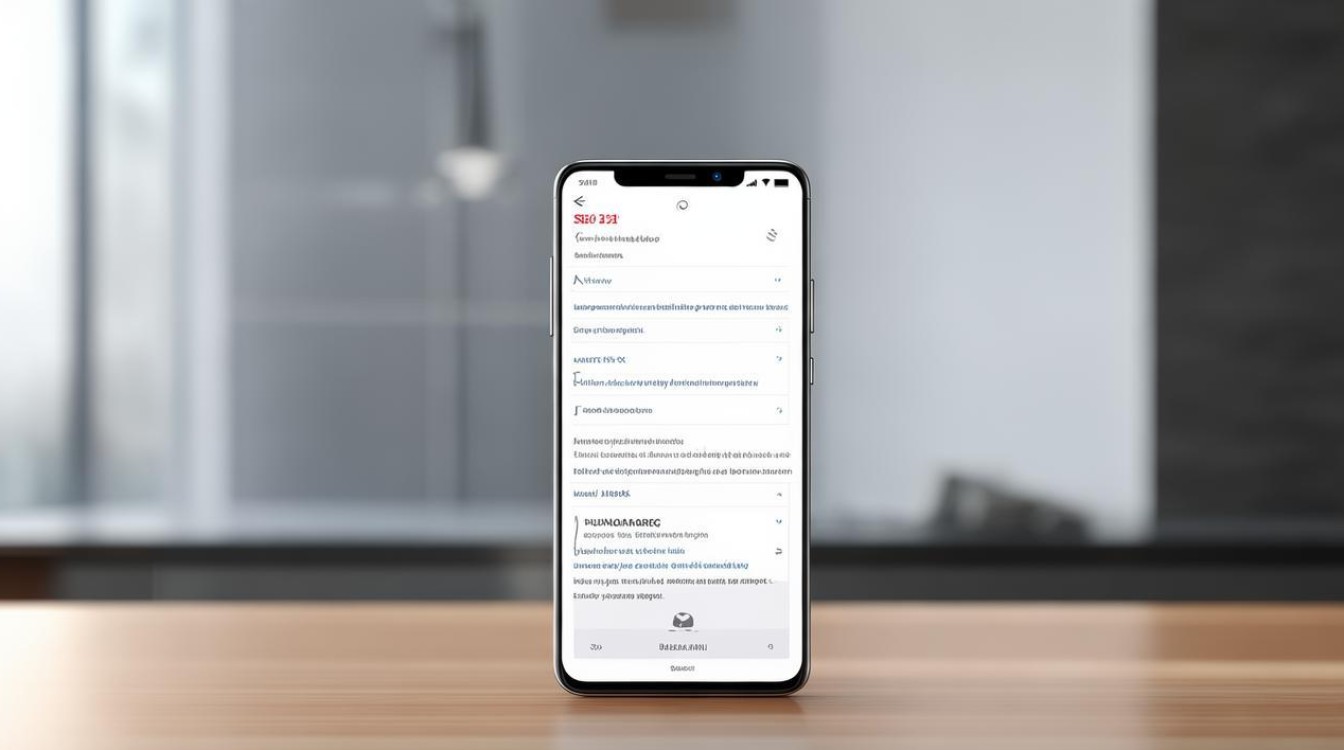
- 操作步骤:准备一根HDMI转USB C的数据线(或其他适用于华为手机的转接线),将HDMI端连接到电视的HDMI接口上,将USB C端连接到华为手机的充电口,打开电视并切换到相应的HDMI输入源,手机会自动识别并开始投屏,部分手机可能需要手动开启投屏功能。
-
使用拓展坞
- 操作步骤:购买一个适用于华为手机的拓展坞,确认其具备HDMI或DisplayPort等视频输出接口,并带有USB C或Type C等充电接口,将拓展坞的USB C或Type C接口连接到华为手机的充电口,并将拓展坞的视频输出接口连接到电脑,在电脑上打开相应的视频输入源,连接成功后,手机屏幕上的内容将同步显示在电脑上,有些拓展坞在手机和电脑通过拓展坞和数据线连接后,手机会弹出有线投屏的同意请求,点击同意即可成功投屏。
相关问题与解答
-
问题1:华为手机投屏时搜索不到设备怎么办?
- 解答:首先检查手机和要投屏的设备是否连接到同一无线网络,如果不是,将其连接到同一网络后重新尝试搜索,如果仍然搜索不到,可重启手机和投屏设备后再次尝试。
-
问题2:使用华为手机自带投屏功能投屏到电脑时,对电脑系统有要求吗?
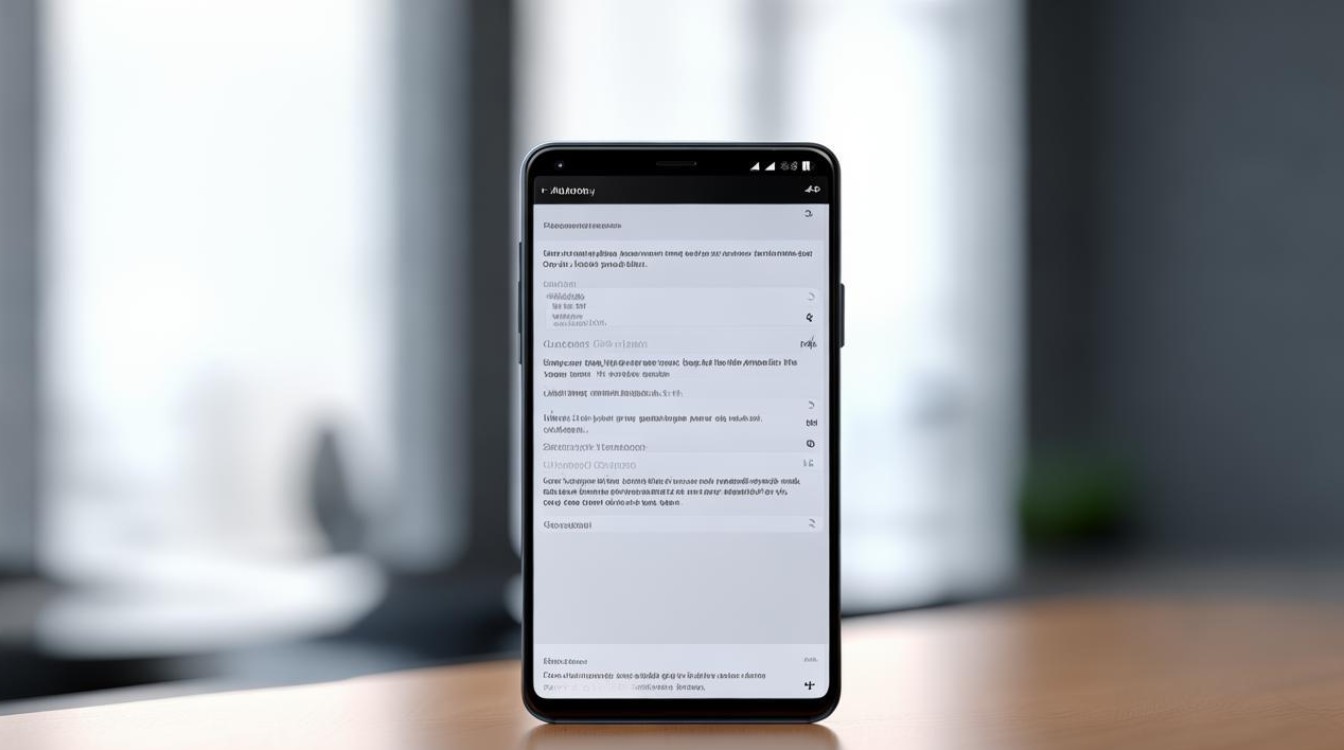
- 解答:华为手机自带投屏功能投屏到电脑时,一般适用于Windows系统电脑,对苹果电脑等其他系统可能存在兼容性问题,但使用第三方投屏软件(如AirDroid Cast)则对电脑系统没有限制,无论是Windows
版权声明:本文由环云手机汇 - 聚焦全球新机与行业动态!发布,如需转载请注明出处。












 冀ICP备2021017634号-5
冀ICP备2021017634号-5
 冀公网安备13062802000102号
冀公网安备13062802000102号